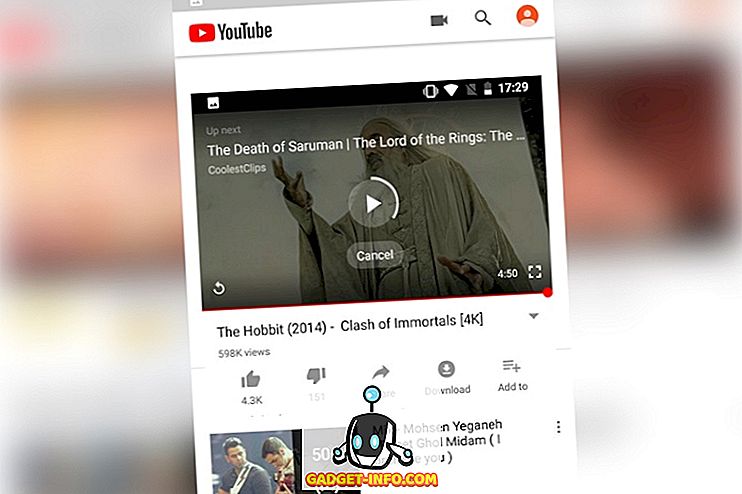Pametni telefoni postali su sastavni dio našeg svakodnevnog života. Kamo god idemo, nosimo telefone s nama. Naši telefoni ne samo da imaju naše kontakte, već sada pohranjuju naše osobne podatke, uspomene, podatke o našim karticama, SMS-ove, razgovore razgovora, dokumente i važne datoteke. Postali su naši svakodnevni vozači. Ali što ako slučajno izgubite pametni telefon ili ga netko ukrade iz džepa. To je noćna mora za vas iz dva razloga. Jedan jer ste izgubili svoj pametni telefon i drugi jer ima mnogo informacija koje nosite sa sobom. Vraćanje tih informacija u ruke je kao ispunjenje vaše želje.

Da biste izbjegli te okolnosti, trebali biste izraditi sigurnosnu kopiju podataka na pametnom telefonu kako biste je kasnije mogli vratiti u teškim situacijama. Štoviše, još jedna prednost sigurnosnog kopiranja podataka u oblaku je da možete sinkronizirati ili pristupati svojim osobnim podacima na različitim uređajima i platformama s bilo kojeg mjesta u svijetu.
Sigurnosne kopije podataka pametnog telefona možete izraditi pomoću Googleovih usluga ili pomoću aplikacija drugih proizvođača.
Evo nekoliko aplikacija za sigurnosno kopiranje i vraćanje podataka u oblak:
1. Mobilno sigurnosno kopiranje i vraćanje pomoću programa Avast
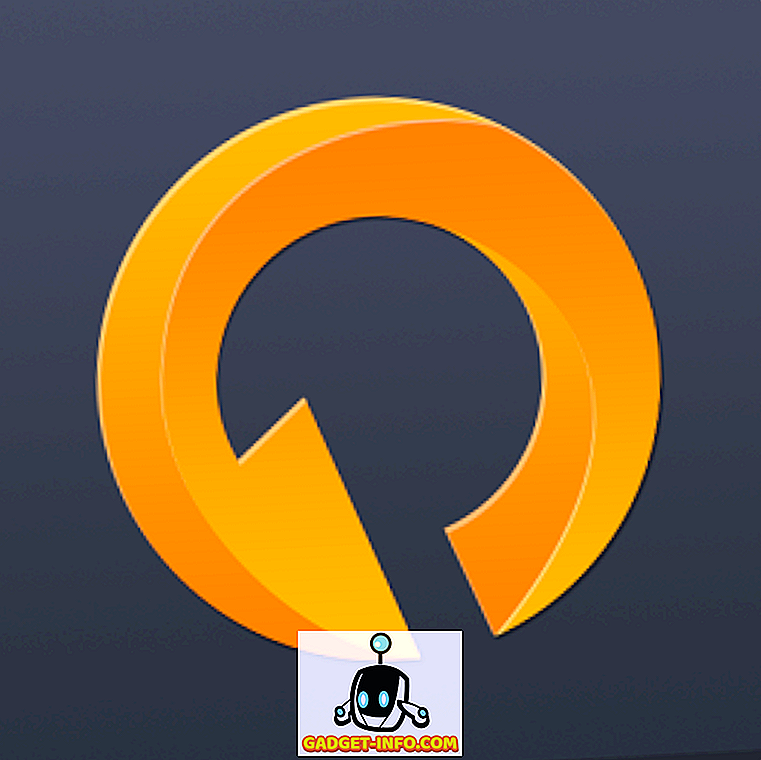
Avast je jedan od najpopularnijih proizvođača sigurnosnih softvera za mobitele i radne površine, većina nas je možda koristila svoje antivirusne proizvode u PC-u na mobilnim uređajima. Ova aplikacija Avast korisnicima omogućuje sigurnosne kopije svojih zapisa poziva, kontakata, SMS razgovora, aplikacija, fotografija, videozapisa i glazbe na oblak. Mogućnost prijenosa videozapisa, glazbe i aplikacija zahtijeva kupnju aplikacija. Možete osigurati prijenos i vraćanje pomoću PIN-a, automatski rasporediti sigurnosne kopije.
Dostupnost: besplatno na usluzi Google Play
2. Jednostavno sigurnosno kopiranje

Jednostavno sigurnosno kopiranje daje vam mogućnost gdje želite izraditi sigurnosnu kopiju popisa poziva, kontakata, SMS-a, kalendara, oznaka, rječnika i aplikacija. Možete izraditi sigurnosnu kopiju i vratiti podatke s SD kartice, Gmaila, Dropboxa i Google diska. Možete izraditi sigurnosnu kopiju i zakazati automatsko stvaranje sigurnosne kopije za vas, štoviše, čak možete pregledati sigurnosnu kopiju.
Dostupnost: besplatno na usluzi Google Play
3. Super Backup

Besplatna inačica ima oglase, ali sadrži sve funkcionalnosti kao što je mogućnost izrade sigurnosnih kopija aplikacija, kontakata, SMS-a, zapisnika poziva, oznaka i događaja u kalendaru na SD karticu ili Gmail, raspored sigurnosnih kopija i vraćanje iz sigurnosnih kopija.
Dostupnost: besplatno na usluzi Google Play
4. Mobile Backup i Restore od strane Trend Micro
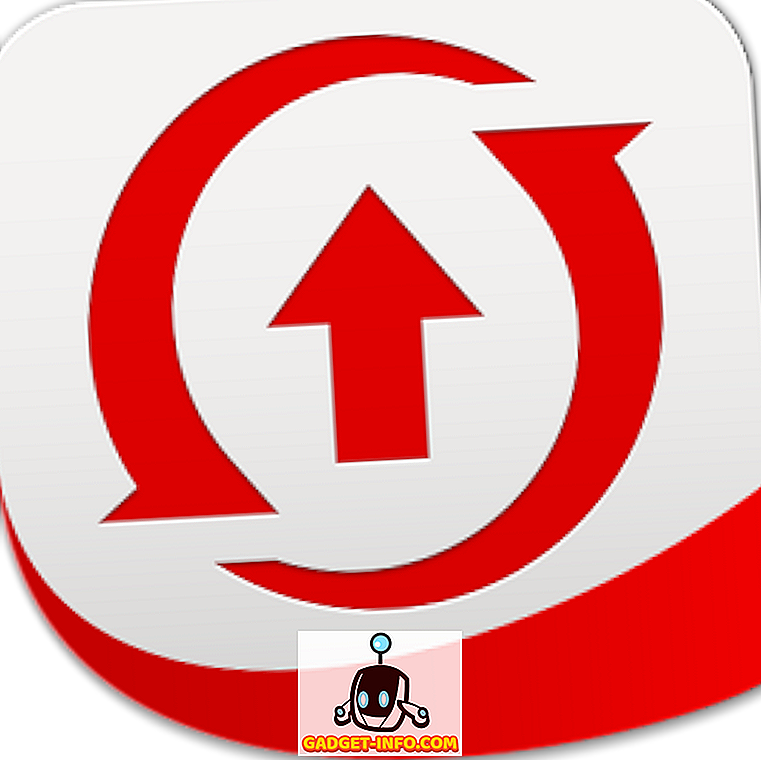
Još jedan poznati proizvođač antivirusnih i sigurnosnih programa Trend Micro osmislio je ovu mobilnu aplikaciju za sigurnosne kopije za pametne telefone s mogućnošću stvaranja sigurnosne kopije pomoću brzog dodira, možete izraditi sigurnosnu kopiju povijesti poziva, SMS-a, kontakata, kalendara, fotografija, glazbe i videozapisa na oblaku. Besplatna inačica ima 50 MB online prostora za pohranu s mogućnošću nadogradnje na 5 GB prostora za pohranu uz malu naknadu.
Dostupnost: besplatno na usluzi Google Play
5. Sigurnosna kopija u oblaku
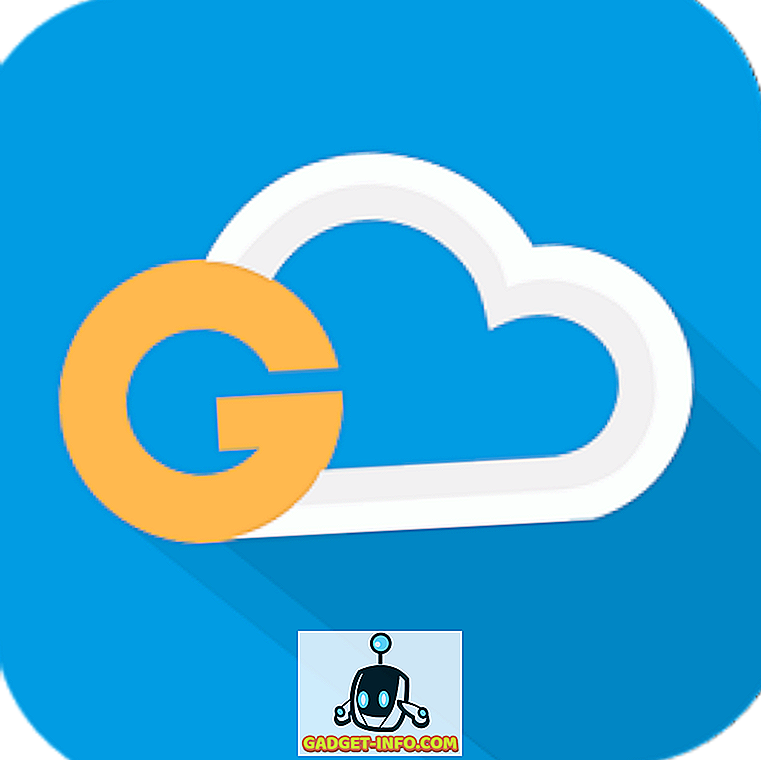
Aplikacija vam omogućuje da napravite sigurnosnu kopiju dnevnika poziva, SMS-a, kontakata, postavki, dokumenata, glazbe, fotografija i videozapisa u oblak, slobodni prostor je do 10 GB, a podatke možete zaštititi i pomoću šifre. Također možete sigurnosno kopirati podatke na vanjske SD kartice. Prijenos podataka osiguran je SSL-om i pohranjivanje pomoću 256-AES. Aplikacija podržava sve na Amazon oblaku. Možete čak i planirati automatske sigurnosne kopije.
Dostupnost: besplatno na usluzi Google Play
Drugi način za stvaranje sigurnosne kopije svega na pametnom telefonu Android jest upotreba Google usluga ili Google računa.
VIDI TAKOĐER: 10 najboljih protuprovalnih i antivirusnih Android aplikacija
Evo kako izraditi sigurnosnu kopiju pomoću Google računa na pametnom telefonu:
1. Sigurnosna kopija WiFi lozinke, oznaka, postavki i podataka aplikacije
To se može učiniti tako da odete na Postavke-> sigurnosna kopija i reset-> provjerite sigurnosne kopije mojih podataka i Automatsko vraćanje. Ako nemate postavljen račun za izradu sigurnosnih kopija, od vas će zatražiti da dodate račun.
2. Sigurnosna kopija kontakata
Svoje kontakte možete kopirati na memorijsku karticu, Google pogon ili čak poslati osobama koje koriste račun e-pošte. Za to morate otvoriti dialer app-> settings -> import / export-> odaberite izvoz na pohranu opciju ili dijeliti vidljive kontakte. Na isti način možete vratiti kontakte.
3. Uvezite SMS pomoću značajke Hangouts
Nova verzija aplikacije Hangouts omogućuje uvoz postojeće SMS poruke s SD kartice. Iako ćete za izradu sigurnosnih kopija morati koristiti aplikaciju treće strane kao što je SMS Backup + . Da biste uvezli SMS, morat ćete pokrenuti hangouts-> settings-> SMS-> Import SMS.
4. Sigurnosne kopije dokumenata pomoću Google diska
Jednostavno otvorite aplikaciju, odaberite datoteke koje želite prenijeti i završite, prenijet će sve odabrane datoteke na oblak. Google nudi 25 GB besplatnog prostora za pohranu.
5. Sigurnosne kopije fotografija i videozapisa pomoću aplikacije Fotografije
Samo otvorite aplikaciju za fotografije, pritisnite opciju postavki-> automatsko sigurnosno kopiranje-> uključite je. Također možete prilagoditi plan sigurnosne kopije različitim mogućnostima kako biste uštedjeli troškove baterije i podataka.
6. Backup Događaji i podsjetnici pomoću aplikacije Calendar
Aplikacija Kalendar automatski sinkronizira sve događaje, podsjetnike i rođendan na različitim Google uređajima. Možete poništiti odabir opcija koje ne želite sinkronizirati otvaranjem aplikacije Kalendar -> postavke-> odaberite Račun -> poništite opcije.
7. Izradite sigurnosne kopije pomoću usluge Google Keep
Pomoću te jedne aplikacije možete izraditi sigurnosnu kopiju svih bilješki iz različitih aplikacija. Samo otvorite aplikaciju, pritisnite opciju postavki-> odaberite opciju sinkronizacije -> podatke o automatskoj sinkronizaciji aplikacije. Možete pristupiti svim bilješkama s bilo kojeg mjesta na svijetu posjetom web-lokacije keep.google.com iz preglednika.
VIDI TAKOĐER:
5 savjeta za spremanje baterije na Android pametnim telefonima
Top 10 fotografija uređivanje Apps za Android smartphone
S ljubaznošću slike: Google Play, Flickr